换一套新壁纸,让人看着有焕然一新的感觉,所以定期的换一换壁纸还是非常有必要的。不过大家都知道怎么去更换锁屏壁纸吗?今天以windows8系统为例,给大家好好介绍一下,下面就
换一套新壁纸,让人看着有焕然一新的感觉,所以定期的换一换壁纸还是非常有必要的。不过大家都知道怎么去更换锁屏壁纸吗?今天以windows8系统为例,给大家好好介绍一下,下面就是具体操作方法。
操作步骤:
1、登录到win8系统桌面,右键开始菜单然后点击打开“控制面板”。如下图所示

2、在打开的控制面板窗口中,点击列表中的“用户账户和家庭安全”。如下图所示

3、接着点击打开“用户账户”设置窗口。如下图所示
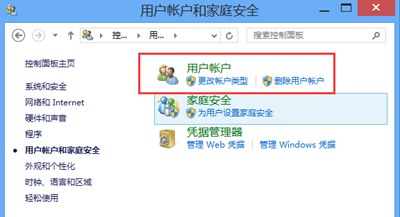
4、在更改帐户信息窗口中,点击“在电脑设置中更改我的账户信息”按钮。如下图所示
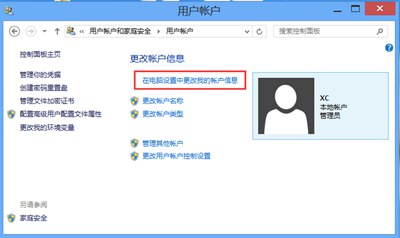
5、最后在电脑设置窗口中,点击“个性化设置” - “锁屏”,然后点击下方的图片作为锁屏图片,也可以点击“浏览”按钮选择自己电脑中存储的图片。如下图所示
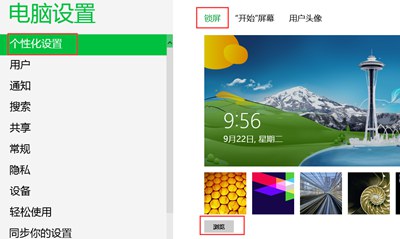
相关文章推荐:
Windows10死锁错误是什么意思 死锁是怎么回事
电脑鼠标右键菜单有公文包选项怎么删除掉
电脑锁屏状态下关机 如何在电脑锁屏界面新增关机按钮
票号查询机票 飞机票号怎么查询
